Microsoft Word 2013 adalah alat pengolah kata yang kuat dan serbaguna, dan salah satu fungsi paling mendasar namun krusial yang ditawarkannya adalah kemampuan untuk mengubah ukuran elemen dalam dokumen Anda. Baik itu teks, gambar, tabel, atau bentuk, mengontrol dimensi objek sangat penting untuk menciptakan dokumen yang rapi, profesional, dan mudah dibaca. Artikel ini akan memandu Anda secara mendalam tentang berbagai cara untuk mengubah ukuran di Microsoft Word 2013, mencakup teks, gambar, tabel, dan objek lainnya, serta memberikan tips dan trik untuk hasil yang optimal.
Mengubah Ukuran Teks: Fondasi Visual Dokumen Anda
Mengubah ukuran teks adalah salah satu operasi paling umum yang akan Anda lakukan di Word. Ukuran font yang tepat tidak hanya memengaruhi keterbacaan, tetapi juga estetika keseluruhan dokumen Anda. Word 2013 menawarkan beberapa cara untuk melakukan ini:
1. Menggunakan Tab "Beranda" (Home) – Cara Cepat dan Mudah:
Ini adalah metode paling intuitif untuk mengubah ukuran font.
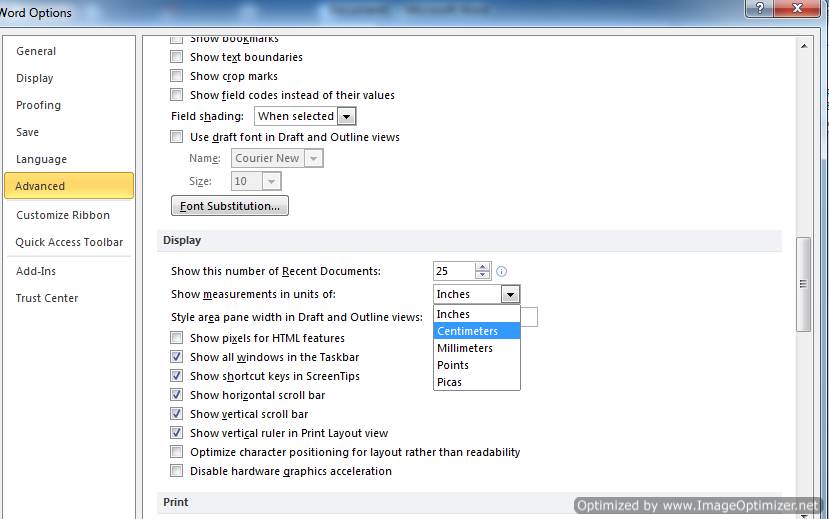
- Pilih Teks: Langkah pertama adalah menyorot teks yang ingin Anda ubah ukurannya. Anda bisa mengklik dan menyeret kursor mouse untuk memilih sebagian teks, atau menggunakan kombinasi tombol keyboard seperti
Ctrl + A(untuk memilih semua teks dalam dokumen) atauCtrl + Shift + Panah(untuk memilih kata atau kalimat). - Grup "Font": Di tab "Beranda", Anda akan menemukan grup "Font". Di sini, Anda akan melihat opsi "Ukuran Font" (Font Size).
- Memilih Ukuran yang Tersedia: Klik panah dropdown di sebelah nomor ukuran font saat ini. Word akan menampilkan daftar ukuran font umum yang telah ditentukan sebelumnya, mulai dari yang kecil (misalnya, 8) hingga yang besar (misalnya, 72). Cukup klik pada ukuran yang Anda inginkan.
- Memasukkan Ukuran Kustom: Jika ukuran yang Anda inginkan tidak ada dalam daftar, Anda bisa mengetikkan nomor ukuran secara manual ke dalam kotak ukuran font. Tekan
Entersetelah selesai. Word mendukung ukuran font hingga 1638 poin. - Memperbesar/Memperkecil dengan Cepat: Di sebelah kotak "Ukuran Font", Anda akan menemukan dua tombol berukuran lebih besar: "Perbesar Ukuran Font" (Increase Font Size) dan "Perkecil Ukuran Font" (Decrease Font Size). Mengklik tombol-tombol ini akan secara bertahap meningkatkan atau menurunkan ukuran font teks yang dipilih dengan langkah-langkah standar.
2. Menggunakan Kotak Dialog "Font":
Untuk kontrol yang lebih granular dan akses ke opsi pemformatan font lainnya, kotak dialog "Font" adalah pilihan yang lebih baik.
- Pilih Teks: Sama seperti sebelumnya, sorot teks yang ingin Anda ubah.
- Buka Kotak Dialog "Font": Ada beberapa cara untuk membuka kotak dialog ini:
- Klik panah kecil di sudut kanan bawah grup "Font" pada tab "Beranda".
- Tekan
Ctrl + D.
- Opsi "Ukuran": Di dalam kotak dialog "Font", cari bagian "Ukuran" (Size). Anda akan melihat kotak yang sama dengan pilihan ukuran font seperti yang ada di tab "Beranda", beserta kemampuan untuk memasukkan ukuran kustom.
- Pratinjau: Keuntungan menggunakan kotak dialog ini adalah Anda dapat melihat pratinjau perubahan langsung di bagian bawah dialog sebelum menerapkannya.
- Klik "OK": Setelah Anda memilih ukuran yang diinginkan, klik "OK" untuk menerapkan perubahan.
3. Menggunakan Fitur "Ubah Kasus" (Change Case) untuk Pengaruh Visual:
Meskipun bukan mengubah ukuran font secara langsung, fitur "Ubah Kasus" bisa memberikan efek visual yang berbeda. Opsi seperti "Huruf Besar Semua" (UPPERCASE) membuat teks tampak lebih besar dan menonjol. Anda bisa mengaksesnya di grup "Font" pada tab "Beranda".
Mengubah Ukuran Gambar: Menyesuaikan Visual untuk Komposisi
Gambar adalah elemen penting dalam banyak dokumen, dan kemampuan untuk mengubah ukurannya sangat vital untuk integrasi yang mulus. Word 2013 menyediakan beberapa metode yang fleksibel:
1. Menggunakan Pegangan Pengubah Ukuran (Resizing Handles):
Ini adalah metode yang paling visual dan intuitif untuk mengubah ukuran gambar.
- Pilih Gambar: Klik pada gambar yang ingin Anda ubah ukurannya. Anda akan melihat kotak pembatas muncul di sekeliling gambar, dengan titik-titik kecil di setiap sudut dan sisi. Titik-titik ini disebut pegangan pengubah ukuran.
- Seret Pegangan:
- Pegangan Sudut (Corner Handles): Mengklik dan menyeret pegangan di salah satu sudut gambar akan mengubah ukuran gambar secara proporsional, menjaga rasio aspeknya. Ini adalah cara yang direkomendasikan untuk mengubah ukuran gambar agar tidak terdistorsi.
- Pegangan Sisi (Side Handles): Mengklik dan menyeret pegangan di sisi horizontal atau vertikal akan meregangkan atau memampatkan gambar di sepanjang sumbu tersebut, yang dapat menyebabkan distorsi jika tidak hati-hati.
- Menahan
Shiftuntuk Proporsional: Jika Anda ingin memastikan perubahan ukuran tetap proporsional meskipun Anda menyeret pegangan sisi, tahan tombolShiftsaat menyeret pegangan tersebut.
2. Menggunakan Tab "Alat Gambar" (Picture Tools) – Tab Kontekstual:
Saat Anda memilih gambar, Word akan menampilkan tab kontekstual "Alat Gambar" (Picture Tools), yang mencakup sub-tab "Format" (Format).
- Pilih Gambar: Klik pada gambar.
- Tab "Format": Pergilah ke tab "Format" di bawah "Alat Gambar".
- Grup "Ukuran" (Size): Di grup "Ukuran", Anda akan menemukan kotak "Tinggi" (Height) dan "Lebar" (Width).
- Memasukkan Nilai Kustom: Anda bisa mengetikkan nilai tinggi dan lebar yang diinginkan langsung ke dalam kotak ini. Word biasanya akan menampilkan ukuran dalam inci atau sentimeter, tergantung pada pengaturan regional Anda.
- Menjaga Rasio Aspek: Perhatikan ikon kecil di sudut kanan bawah grup "Ukuran". Mengklik ikon ini akan membuka kotak dialog "Tata Letak" (Layout) dengan tab "Ukuran" (Size) yang lebih rinci. Di sini, Anda akan menemukan opsi "Kunci rasio aspek" (Lock aspect ratio). Jika opsi ini dicentang, mengubah salah satu dimensi (tinggi atau lebar) secara otomatis akan menyesuaikan dimensi lainnya agar tetap proporsional. Sangat disarankan untuk selalu mencentang opsi ini saat mengubah ukuran gambar.
- Skala: Di bagian "Skala" (Scale) dalam kotak dialog yang sama, Anda bisa mengubah ukuran gambar sebagai persentase dari ukuran aslinya.
3. Menggunakan Menu Klik Kanan:
Klik kanan pada gambar akan membuka menu konteks.
- Pilih "Ukuran dan Posisi" (Size and Position): Pilih opsi ini. Ini akan membuka kotak dialog yang sama dengan yang Anda dapatkan dari tab "Format" -> grup "Ukuran", memberikan kontrol penuh atas dimensi, skala, dan penguncian rasio aspek.
Mengubah Ukuran Tabel: Mengatur Data dengan Efisien
Tabel adalah cara yang bagus untuk menyajikan data terstruktur. Mengubah ukuran tabel sangat penting untuk memastikan data Anda terlihat rapi dan sesuai dengan tata letak halaman.
1. Menggunakan Pegangan Pengubah Ukuran Tabel:
- Pilih Tabel: Klik di dalam tabel. Anda akan melihat ikon persegi kecil dengan empat panah di sudut kiri atas tabel. Ini adalah pegangan pengubah ukuran tabel.
- Seret Pegangan: Klik dan seret pegangan ini ke kiri atau kanan untuk mengubah lebar keseluruhan tabel. Perhatikan bahwa mengubah lebar tabel akan memengaruhi lebar kolom secara otomatis.
2. Mengubah Ukuran Kolom dan Baris Secara Individual:
- Menarik Batas Kolom/Baris: Arahkan kursor mouse ke batas antara dua kolom atau dua baris. Kursor akan berubah menjadi panah ganda. Klik dan seret untuk mengubah ukuran kolom atau baris tersebut.
- Menggunakan Tab "Tata Letak" (Layout) di Bawah "Alat Tabel" (Table Tools): Saat Anda berada di dalam tabel, tab "Alat Tabel" (Table Tools) akan muncul, dengan sub-tab "Tata Letak" (Layout).
- Grup "Ukuran Sel" (Cell Size): Di sini, Anda dapat secara presisi menentukan "Tinggi" (Height) dan "Lebar" (Width) sel, baris, atau kolom yang dipilih. Anda juga bisa menggunakan tombol "Sesuaikan Ukuran" (AutoFit) untuk secara otomatis menyesuaikan ukuran tabel berdasarkan kontennya.
- "Sesuaikan ke Konten" (AutoFit to Contents): Pilihan ini akan menyesuaikan lebar kolom agar sesuai dengan teks terpanjang di dalam kolom tersebut.
- "Sesuaikan ke Jendela" (AutoFit to Window): Pilihan ini akan membuat tabel mengisi lebar halaman secara keseluruhan.
3. Menggunakan Menu Klik Kanan pada Tabel:
- Pilih "Properti Tabel" (Table Properties): Klik kanan di mana saja di dalam tabel dan pilih "Properti Tabel". Di sini, Anda akan menemukan tab "Tabel" (Table) di mana Anda dapat menentukan lebar tabel secara keseluruhan dalam inci, persentase, atau poin. Anda juga dapat mengontrol perataan tabel.
Mengubah Ukuran Bentuk dan Objek Lainnya (SmartArt, Bagan, Kotak Teks)
Word 2013 memungkinkan Anda untuk mengubah ukuran berbagai objek grafis lainnya. Prinsip dasarnya sering kali mirip dengan mengubah ukuran gambar.
- Pilih Objek: Klik pada objek (misalnya, bentuk, kotak teks, SmartArt, bagan).
- Pegangan Pengubah Ukuran: Objek-objek ini biasanya memiliki pegangan pengubah ukuran di sudut dan sisinya. Seret pegangan ini untuk mengubah ukuran.
- Tab Kontekstual: Tergantung pada jenis objeknya, tab kontekstual seperti "Alat Gambar" (Drawing Tools) untuk bentuk atau "Alat SmartArt" (SmartArt Tools) akan muncul, seringkali dengan grup "Ukuran" (Size) yang memungkinkan Anda memasukkan nilai numerik yang presisi.
- Kotak Dialog "Format Bentuk" (Format Shape) atau "Format Objek" (Format Object): Klik kanan pada objek dan pilih opsi format yang sesuai (misalnya, "Format Bentuk"). Kotak dialog ini akan memberikan kontrol penuh atas dimensi, skala, dan opsi terkait lainnya.
Tips dan Trik untuk Mengubah Ukuran yang Efektif:
- Prioritaskan Proporsionalitas: Saat mengubah ukuran gambar, selalu usahakan untuk mempertahankan rasio aspek. Gunakan pegangan sudut atau opsi "Kunci rasio aspek" untuk menghindari distorsi.
- Gunakan Penggaris dan Tab "Tampilan" (View): Aktifkan penggaris (
View>Ruler) untuk mendapatkan gambaran visual tentang ukuran objek Anda di halaman. - Perhatikan Ruang Kosong (Whitespace): Mengubah ukuran elemen harus dilakukan dengan mempertimbangkan ruang kosong di sekitarnya. Pastikan objek tidak terlalu besar sehingga menumpuk atau terlalu kecil sehingga terlihat hilang.
- Gunakan Unit yang Konsisten: Pilih satu unit ukuran (misalnya, inci atau sentimeter) dan gunakan secara konsisten di seluruh dokumen Anda untuk menjaga keteraturan. Anda dapat mengubah unit default di
File>Options>Advanced>Display>Show measurements in units of. - Manfaatkan Opsi "Sesuaikan" (AutoFit): Untuk tabel dan kotak teks, fitur "Sesuaikan" dapat sangat menghemat waktu dalam menyesuaikan ukuran secara otomatis agar pas dengan konten.
- Simpan Versi Awal: Jika Anda melakukan perubahan ukuran yang signifikan, terutama pada gambar, pertimbangkan untuk menyimpan salinan asli gambar sebelum melakukan perubahan, untuk berjaga-jaga jika Anda perlu mengembalikannya ke ukuran semula.
- Uji Coba "Zoom": Gunakan fitur "Zoom" di sudut kanan bawah jendela Word untuk melihat bagaimana perubahan ukuran Anda terlihat pada tingkat pembesaran yang berbeda. Ini membantu memastikan keterbacaan.
Kesimpulan
Mengubah ukuran elemen di Microsoft Word 2013 adalah keterampilan fundamental yang akan Anda gunakan berulang kali. Dengan memahami berbagai metode yang tersedia untuk teks, gambar, tabel, dan objek lainnya, Anda dapat membuat dokumen yang tidak hanya informatif tetapi juga menarik secara visual dan profesional. Mulai dari penyesuaian cepat menggunakan pegangan hingga kontrol presisi melalui kotak dialog, Word 2013 memberikan fleksibilitas yang Anda butuhkan untuk menguasai tata letak dokumen Anda. Dengan latihan dan penerapan tips yang disebutkan di atas, Anda akan dapat mengubah ukuran objek dengan percaya diri dan menciptakan dokumen yang benar-benar menonjol.


Tinggalkan Balasan